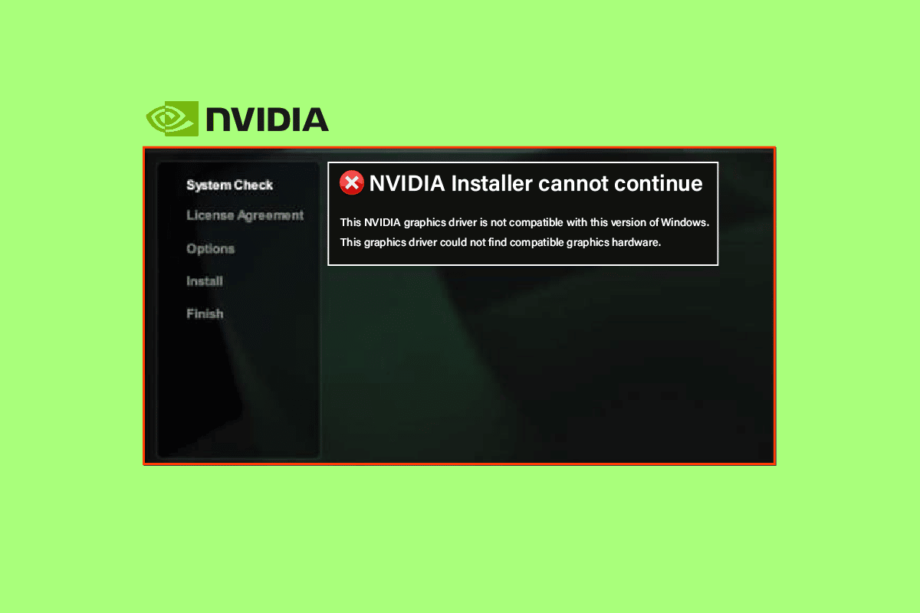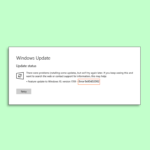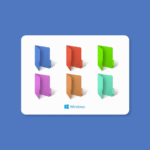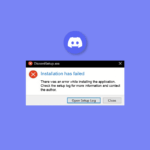Нет никаких сомнений в том, что NVIDIA выпустила лучшую видеокарту в отрасли. NVIDIA уже много лет удовлетворяет потребности и ожидания графических дизайнеров, редакторов, аниматоров и других любителей игр на GPU и ПК. Игры без видеокарты невозможны, поэтому получение сообщения о несовместимости Windows 10 с NVIDIA GeForce может вызвать панику у многих геймеров. Если это произойдет с вами, не волнуйтесь. Потому что сегодня мы представляем вам лучшее руководство по решению этой проблемы несовместимости драйверов с Windows 10.
Содержание
- 1 Как исправить NVIDIA GeForce, несовместимую с Windows 10
- 1.1 Почему драйвер NVIDIA GeForce несовместим?
- 1.2 Способ 1: перезагрузите компьютер
- 1.3 Способ 2: обновить Windows
- 1.4 Способ 3: обновите драйвер NVIDIA GeForce
- 1.5 Способ 4: временно отключите антивирус (если применимо)
- 1.6 Способ 5: обновить GeForce Experience
- 1.7 Способ 6: переустановите драйвер NVIDIA GeForce
- 1.8 Читайте также
Как исправить NVIDIA GeForce, несовместимую с Windows 10
Продолжайте читать статью, чтобы узнать о шагах по устранению неполадок, чтобы исправить драйвер NVIDIA Geforce, несовместимый с Windows 10.
Почему драйвер NVIDIA GeForce несовместим?
Однако NVIDIA создает один из самых передовых чипов, систем и программного обеспечения для фабрик искусственного интеллекта будущего. Многие пользователи Windows 10 по-прежнему часто сообщают о проблеме несовместимости NVIDIA GeForce с Windows 10. Но GPU Nvidia не виноват. На самом деле проблема просто кроется между драйвером и вашей ОС Windows.
Вот некоторые из причин, по которым NVIDIA GeForce несовместима с Windows 10.
- Ваша версия Windows 10 может быть устаревшей.
- Другая причина может заключаться в том, что вы пытаетесь установить 32-разрядный драйвер в 64-разрядной операционной системе. Их архитектура сильно различается, и для работы вам нужен другой драйвер NVIDIA.
Теперь, когда вы понимаете причины своей проблемы, взгляните на ее решения. Мы предоставили методы, которым вы должны следовать, чтобы решить эту проблему.
Способ 1: перезагрузите компьютер
Почти каждый раз перезагрузка компьютера может решить практически любую проблему. И перезагрузить компьютер — это первое, что мы советуем, прежде чем пробовать какой-либо метод. Перезагрузка компьютера решит любые временные проблемы или поврежденные файлы, которые могут быть причиной сообщения NVIDIA GeForce несовместимо с Windows 10. Следуйте инструкциям, чтобы перезагрузить компьютер.
1. Откройте меню «Пуск».
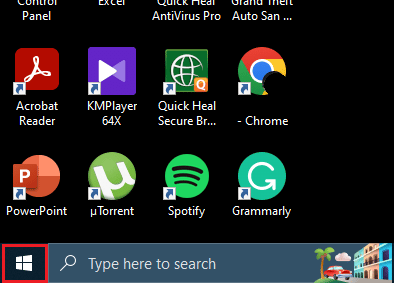
2. Затем щелкните значок питания.
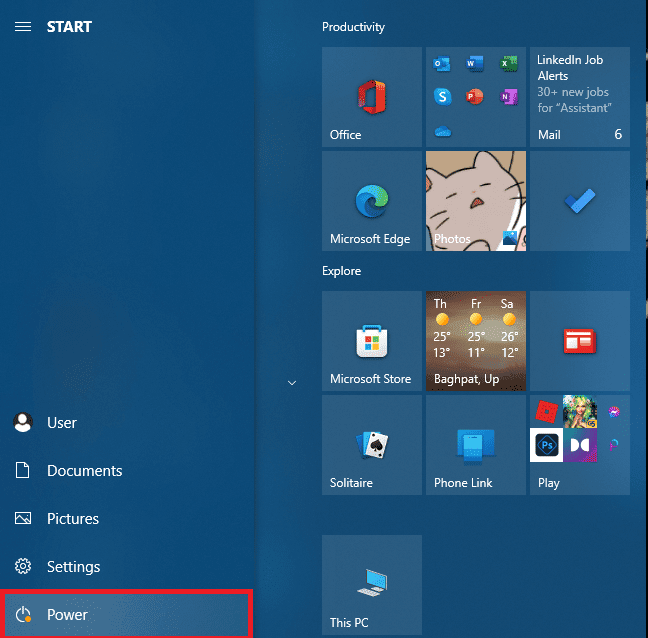 .
.
3. И, наконец, выберите параметр «Перезагрузить».
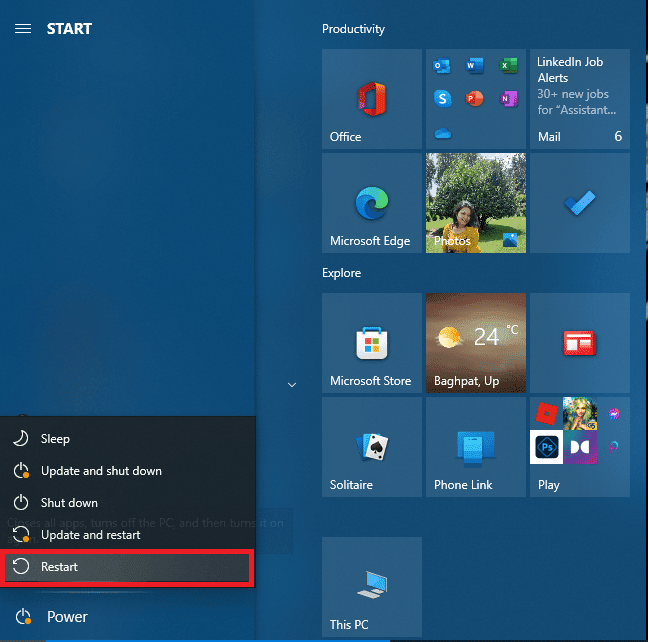
Если ваша проблема все еще не исчезла, не волнуйтесь, потому что мы перечислили еще несколько способов, которые помогут вам.
Способ 2: обновить Windows
Как мы уже упоминали, обновление вашей версии Windows может помочь. Если вы используете устаревшую версию Windows, драйвер может работать неправильно. Если вы хотите обновить свою версию Windows, вы должны прочитать нашу статью о том, как загрузить и установить последнее обновление для Windows 10, чтобы решить проблему несовместимости графического драйвера NVIDIA.
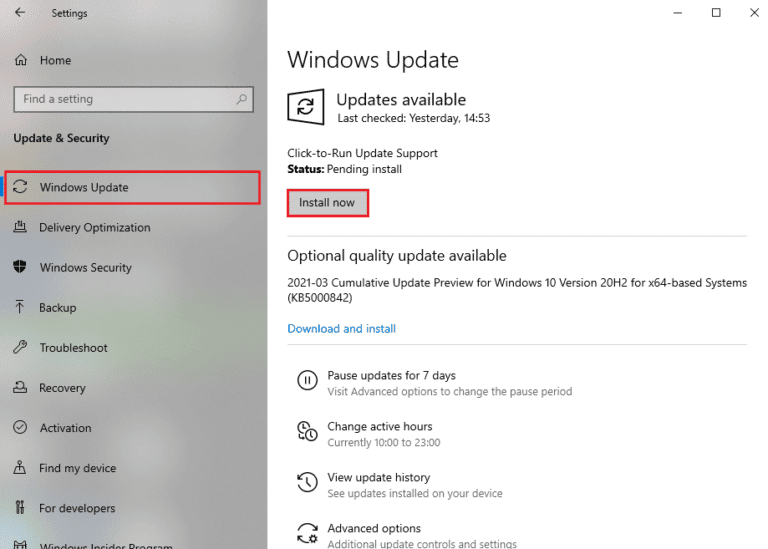
Способ 3: обновите драйвер NVIDIA GeForce
Если вы получили сообщение о том, что драйвер NVIDIA GeForce несовместим. Тогда вам может потребоваться обновить драйвер NVIDIA GeForce. Чтобы обновить графический драйвер NVIDIA, прочитайте наше руководство по 4 способам обновления графических драйверов в Windows 10.
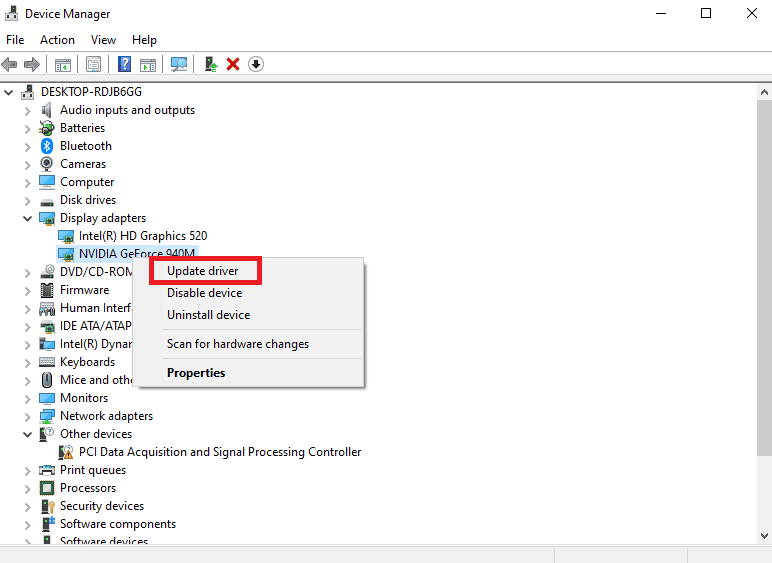
Способ 4: временно отключите антивирус (если применимо)
Некоторые несовместимые антивирусные программы, установленные на вашем компьютере, будут вызывать проблему несовместимости драйвера с Windows 10. Во избежание конфликтов вам необходимо убедиться в настройках безопасности вашего компьютера с Windows 10 и проверить, стабильны они или нет. Прочтите наше руководство о том, как временно отключить антивирус в Windows 10, и следуйте инструкциям, чтобы временно отключить антивирус на вашем компьютере.
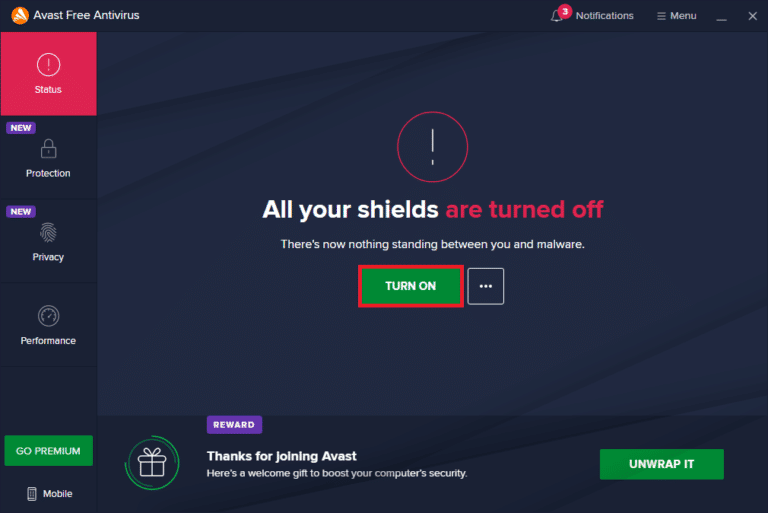
Способ 5: обновить GeForce Experience
Если у вас нет обновленной версии NVIDIA Geforce Experience, вы можете обновить ее вручную из приложения или загрузить с официального сайта NVIDIA. Для этого выполните следующие действия:
1. Нажмите клавишу Windows, введите GeForce Experience и нажмите «Открыть».
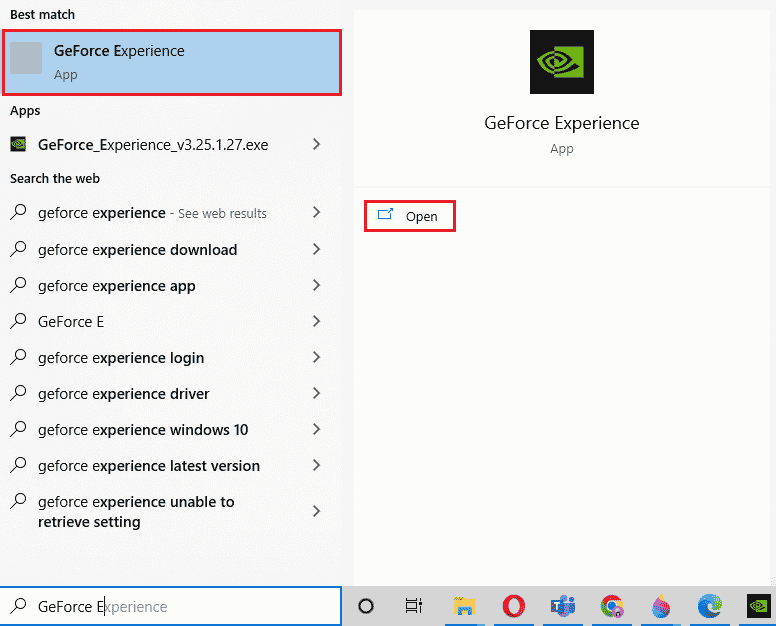
2. Перейдите на вкладку ДРАЙВЕРЫ и нажмите кнопку ПРОВЕРИТЬ НАЛИЧИЕ ОБНОВЛЕНИЙ.
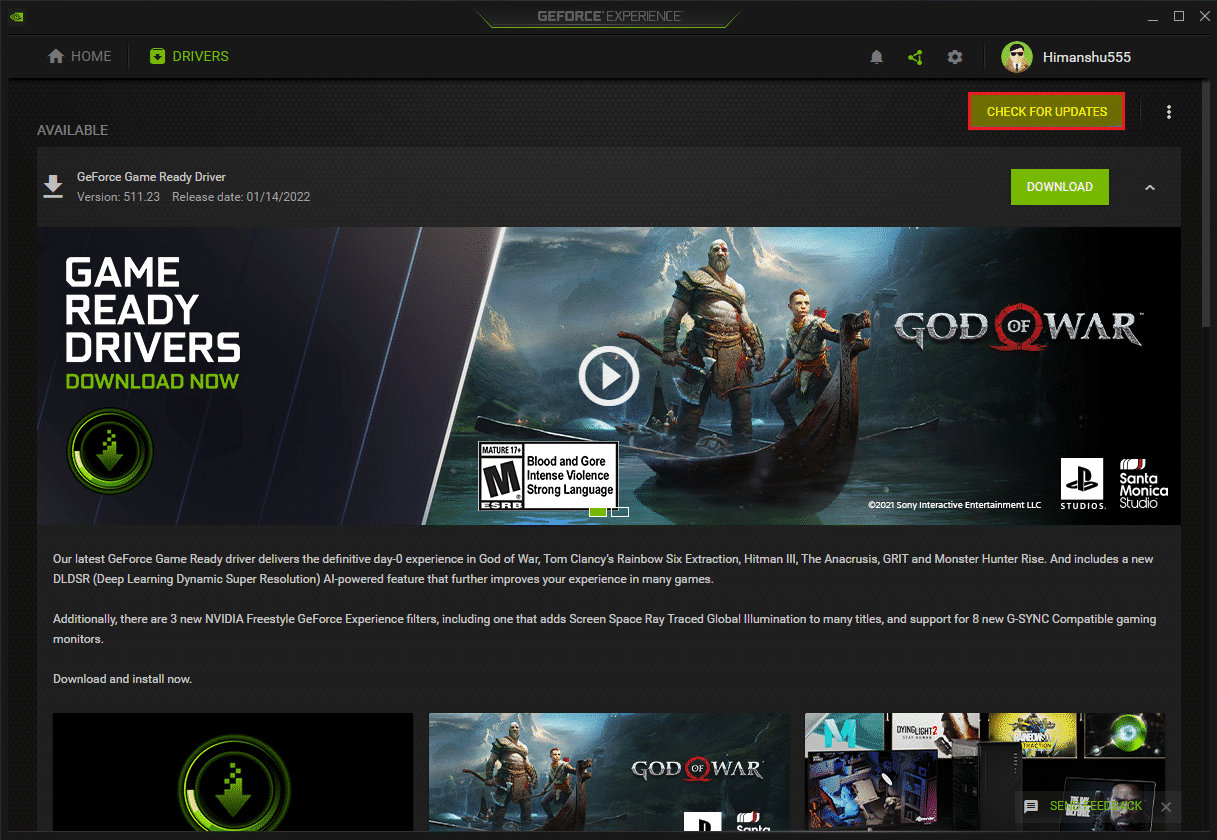
3. Теперь нажмите «Загрузить драйвер» и нажмите «Выборочная установка».
4. Следуйте инструкциям на экране, чтобы завершить процесс установки.
Примечание. Обязательно установите флажок «Выполнить чистую установку» в окне установки NVIDIA.
5. Наконец, перезагрузите компьютер.
Вы также можете переустановить Geforce Experience, чтобы обновить приложение до последней версии, посетив страницу GeForce Experience и нажав «Загрузить сейчас». Следуйте инструкциям на экране, чтобы завершить процесс установки и решить проблему несовместимости графического драйвера NVIDIA.
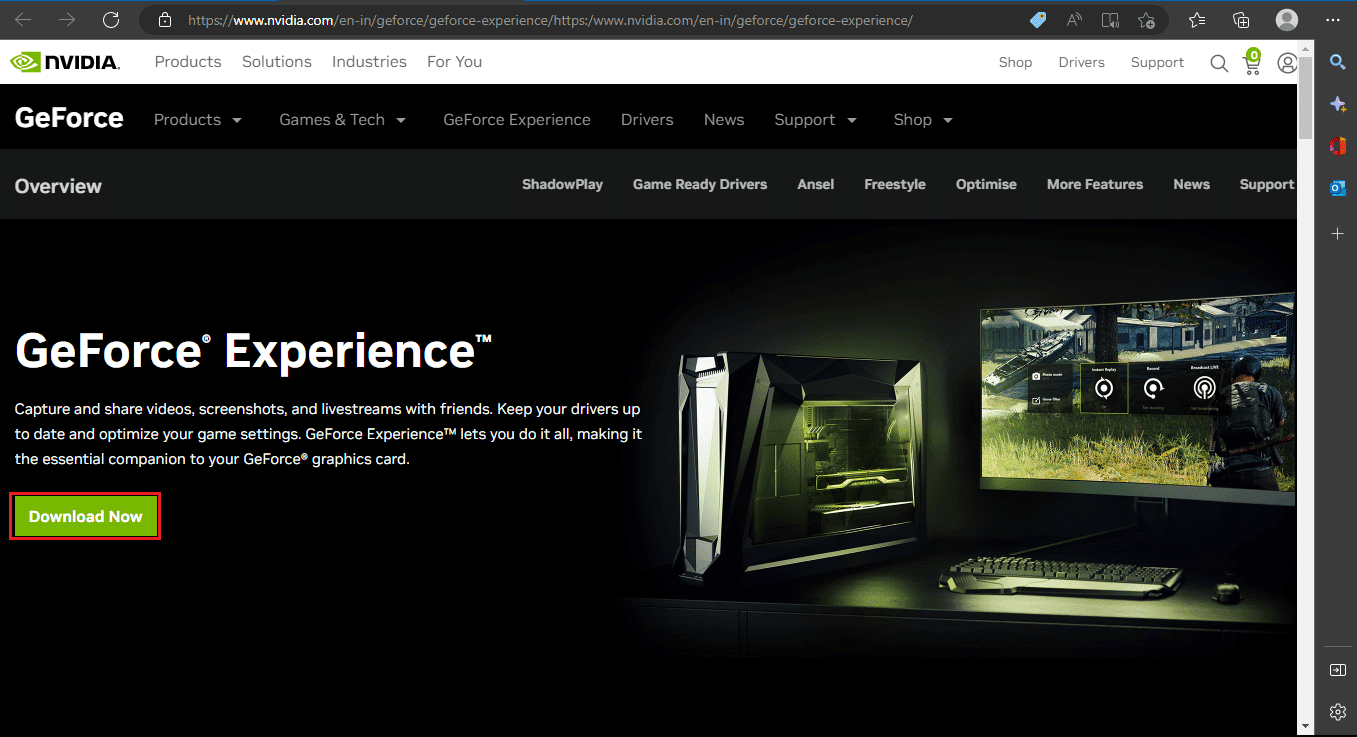
Способ 6: переустановите драйвер NVIDIA GeForce
Если ни один из вышеперечисленных способов не помог вам решить проблему, графический драйвер NVIDIA несовместим. Затем переустановите драйверы NVIDIA. Чтобы переустановить драйвер, вы можете прочитать наше руководство по удалению и переустановке драйверов в Windows 10.
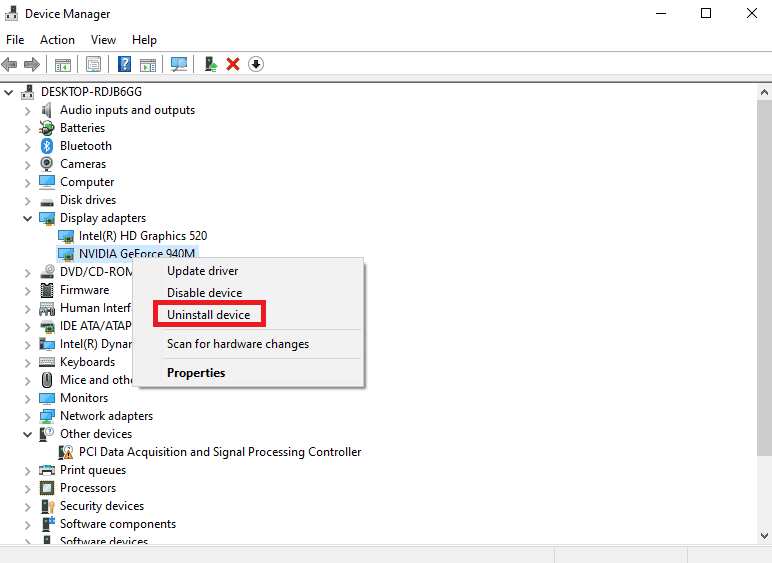
Часто задаваемые вопросы (FAQ)
К1. Почему программа установки NVIDIA не может продолжить работу?
Ответ Это может произойти из-за неправильных идентификаторов устройств в INF-файле. Если вы столкнулись с этой проблемой во время установки или обновления, вы можете попробовать загрузить и установить конкретный драйвер с официального сайта.
К2. Почему я не могу установить драйвер NVIDIA?
Ответ У драйверов NVIDIA может быть эта проблема из-за блокировки антивирусом. Прежде чем продолжить, проверьте свой антивирус.
К3. Какой самый мощный графический процессор?
Ответ NVIDIA анонсировала свой GeForce RTX 3090 Ti на выставке CES 2022 в январе как один из самых мощных графических процессоров.
К4. Бесплатные ли игры на GeForce NOV?
Ответ Доступно более 100 крупнейших бесплатных игр, и вы можете играть в игры на GeForce, не платя ни копейки.
К5. Совместим ли GeForce Experience с Windows 10?
Ответ Да, NVIDIA GeForce Experience поддерживает системы Dell XPS 17 9710 и Precision 5760, работающие под управлением 64-разрядных операционных систем Windows 10.
***
Надеемся, вы поняли, как исправить несовместимость NVIDIA GeForce с Windows 10. Никто из нас не любит, когда его прерывают во время игры, не говоря уже о том, чтобы получать сообщение о том, что графический драйвер NVIDIA несовместим, что заставляет нервничать каждого специалиста по графическим процессорам. Не стесняйтесь задавать свои сомнения, добавляйте свои предложения и дайте нам знать, какой метод сработал для вас, в разделе комментариев ниже.